CFDの銘柄の時系列データを取得するには |
CFDの銘柄の時系列データを取得するにはいくつかの方法がありますが、比較的簡単に取得できるのは、GCIフィナンシャルが取引ツールとして使用しているMT4(Meta Trader 4)からダウンロードする方法です。
ダウンロードの手順は次の通りです。
まず、MT4のメニューから「ツール」、「History Center」を選びます。
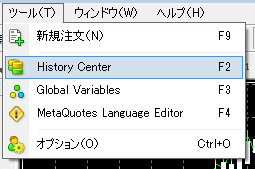
ヒストリー・センターの画面が表示されますので、左側のツリーからデータを取得したい銘柄の文字の上でダブルクリックします。ここでは大豆(Soybeans)を選びます。
大豆の時間足の一覧が表示されますので、取得したい時間足をダブルクリックします。しばらくすると、画面右側に時系列データが表示されます。

次に、「エクスポート」のボタンをクリックして保存のボタンをクリックすればCSVファイルとしてデータが保存されます。
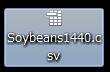
CSVファイルの中身は、メモ帳などのテキストエディタや、Excelなどの表計算ソフトを用いて見ることができます。次の図は、表計算ソフトのExcelを使ってCSVファイルの中身を表示したものです。
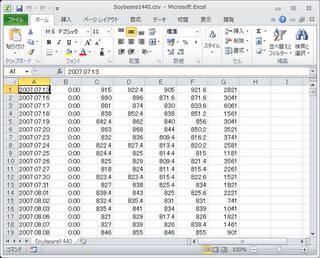
MT4からダウンロードしたCSVファイルのデータ列は7列あります。
ダウンロードの手順は次の通りです。
まず、MT4のメニューから「ツール」、「History Center」を選びます。
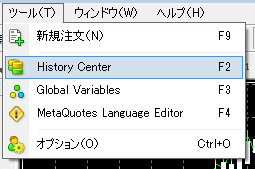
ヒストリー・センターの画面が表示されますので、左側のツリーからデータを取得したい銘柄の文字の上でダブルクリックします。ここでは大豆(Soybeans)を選びます。
大豆の時間足の一覧が表示されますので、取得したい時間足をダブルクリックします。しばらくすると、画面右側に時系列データが表示されます。

次に、「エクスポート」のボタンをクリックして保存のボタンをクリックすればCSVファイルとしてデータが保存されます。
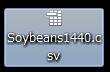
CSVファイルの中身は、メモ帳などのテキストエディタや、Excelなどの表計算ソフトを用いて見ることができます。次の図は、表計算ソフトのExcelを使ってCSVファイルの中身を表示したものです。
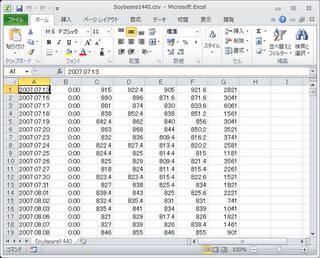
MT4からダウンロードしたCSVファイルのデータ列は7列あります。
- 1列目
- 日付が格納されています。立ち合いのない日はデータがないため表示されません。
- 2列目
- 時間が格納されています。時間足、分足などでは「0:00」になります。
- 3列目
- 始値が格納されています。
- 4列目
- 高値が格納されています。
- 5列目
- 安値が格納されています。
- 6列目
- 終値が格納されています。
- 7列目
- 出来高が格納されています。
(2012年07月21日更新)